Às vezes, os desenvolvedores precisam usar uma versão específica do node.js para criar ou modificar o aplicativo node.js. Portanto, os desenvolvedores sempre precisam fazer downgrade ou atualizar a versão do nodejs dependendo das especificações ou necessidades do aplicativo.
Neste blog, descreveremos o método para fazer o downgrade da versão do Nodejs no Windows.
Pré-requisito: Instalar NVM no Windows
NVM significa Node Version Manager usado principalmente para gerenciar versões do Node. Podemos alternar facilmente entre as versões do Node usando o NVM. Usaremos o NVM para fazer o downgrade da versão do nó. Para instalar o NVM no Windows, siga as instruções fornecidas:
Etapa 1: instalar o instalador do NVM
Em primeiro lugar, instale o gerenciador de versão do nó (NVM) que gerencia a versão do nó. Para isso, navegue até o link fornecido e instale o arquivo de execução de configuração do NVM:
https: // github.com / mordomo / nvm-windows / lançamentos
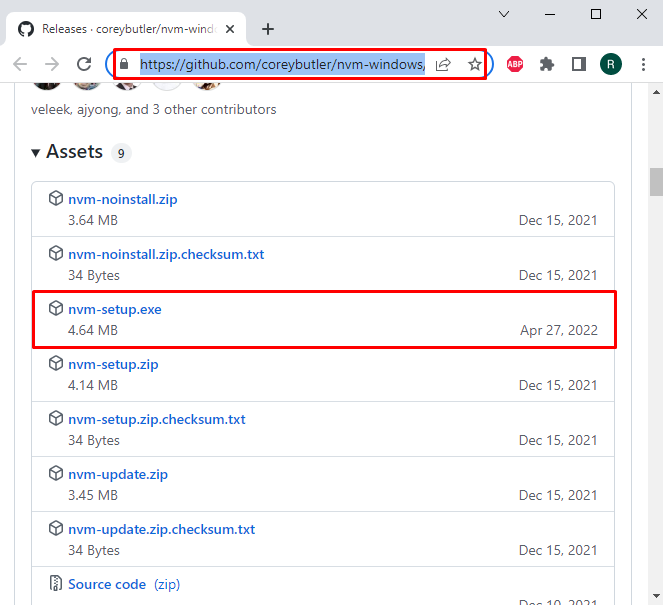
Etapa 2: execute o instalador do NVM
O instalador do NVM será salvo no arquivo “ Transferências ” (por padrão), navegue até o local e clique duas vezes no ícone “ nvm-setup.exe ” para executar o instalador do NVM:
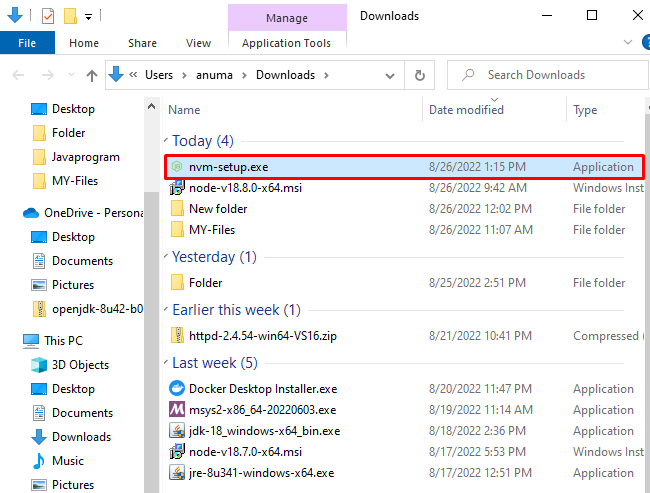
Etapa 3: instalar o NVM
O ' Configuração-NVM para Windows ” aparecerá na tela. Para iniciar a instalação do NVM, aceite o contrato de licença marcando o respectivo botão de opção e pressione o botão “ Próximo ' botão:
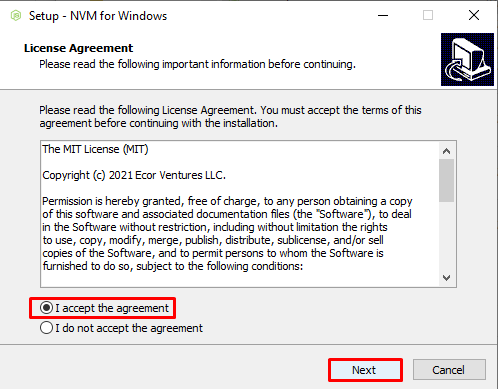
Selecione o local de instalação do NVM ou continue com o caminho padrão escolhido. Em seguida, clique no botão “ Próximo ' botão:
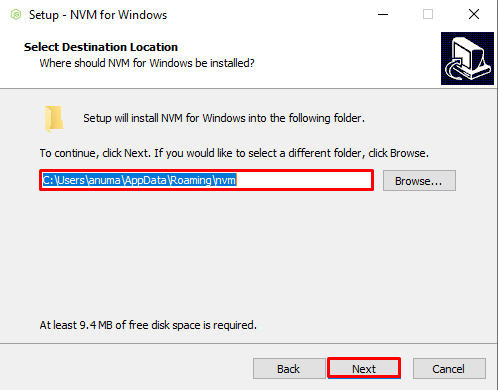
Vá com o local do link simbólico selecionado padrão (atalho) e pressione o botão “ Próximo ' botão:
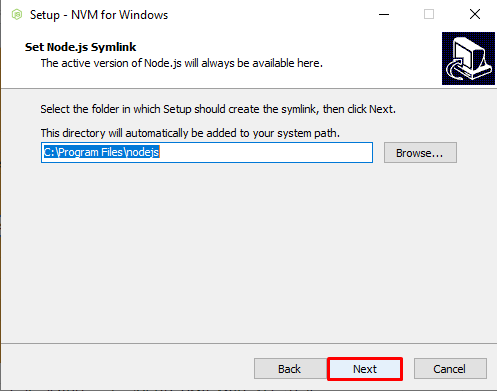
Por último, pressione o botão “ Instalar ” para iniciar a instalação do NVM:
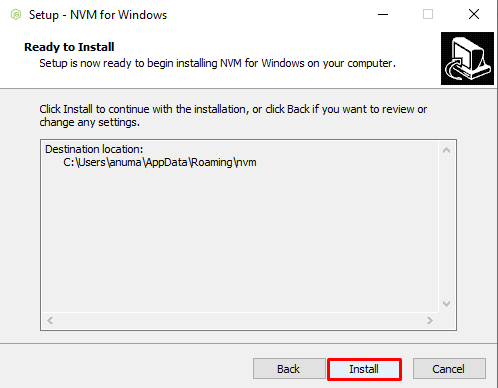
Concluímos a instalação do NVM no Windows. Agora aperte o botão Concluir para fechar o assistente de configuração:
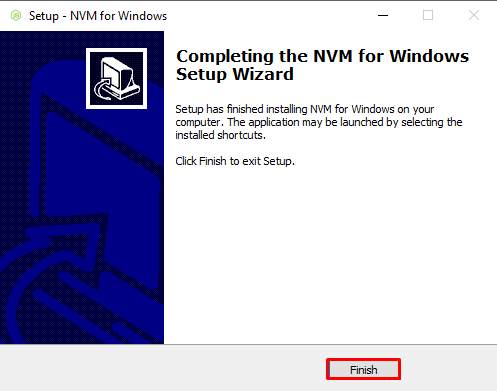
Como fazer o downgrade da versão do nó do Windows?
Principalmente, os desenvolvedores precisaram alterar a versão do Node devido ao trabalho em uma versão específica do Node para bibliotecas/pacotes mais antigos. O NVM é um gerenciador de versão do nó usado para fazer downgrade ou atualizar a versão do nó. De acordo com nossa consulta, utilizaremos o NVM para fazer o downgrade da versão do Windows, mas o processo permanece o mesmo em ambos os casos.
Siga as etapas listadas para fazer o downgrade da versão do Node no Windows.
Etapa 1: abrir o prompt de comando
Abra o prompt de comando do Windows como administrador pesquisando “ Prompt de comando ' no ' Comece ' cardápio:
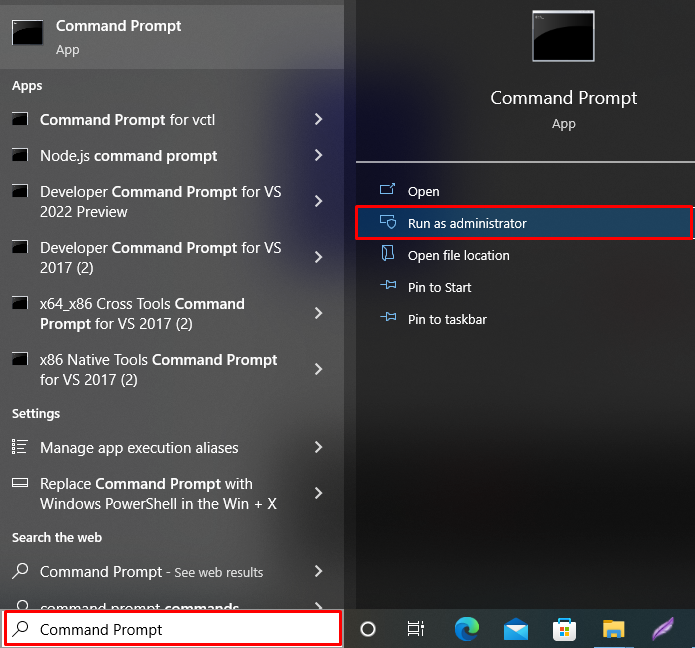
Etapa 2: verifique a versão atual do nó
Confira a versão atual do Node usando o “ -dentro ” opção:
> nó -dentroVocê pode ver que estamos usando o nó “ v18.6.0 ” no Windows.

Etapa 3: fazer downgrade da versão do nó
Faça o downgrade da versão do nó usando o gerenciador de pacotes NVM. Para isso, use o “ nvm ” e defina a versão que deseja instalar. Digamos que queremos mudar de nó 18.6.0 para 18.5.0 :
> nvm instalar v18.5.0 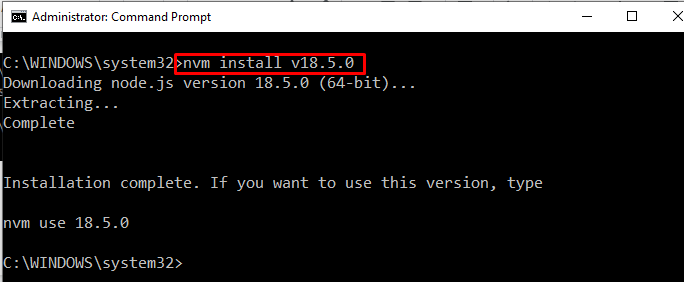
Etapa 4: usar a versão com downgrade
Para usar a versão rebaixada, você precisa utilizar o “ nvm ” comando com o “ usar ” palavra-chave da seguinte forma:
> nvm usar 18.5.0 
Etapa 5: verificar a versão do nó
Verifique se a versão do Node foi rebaixada ou não. Para isso, confira a versão do Node novamente:
> nó -dentroA saída abaixo indica que fizemos o downgrade da versão do Node com sucesso:

Compilamos o método mais simples e usado com mais frequência para fazer o downgrade da versão do Node no Windows.
Conclusão
Para fazer o downgrade da versão do Node no Windows, é essencial instalar primeiro o NVM (node version manager). Após instalar o NVM, utilize o “ nvm instalar